Как повернуть экран нашего компьютера с Windows 10
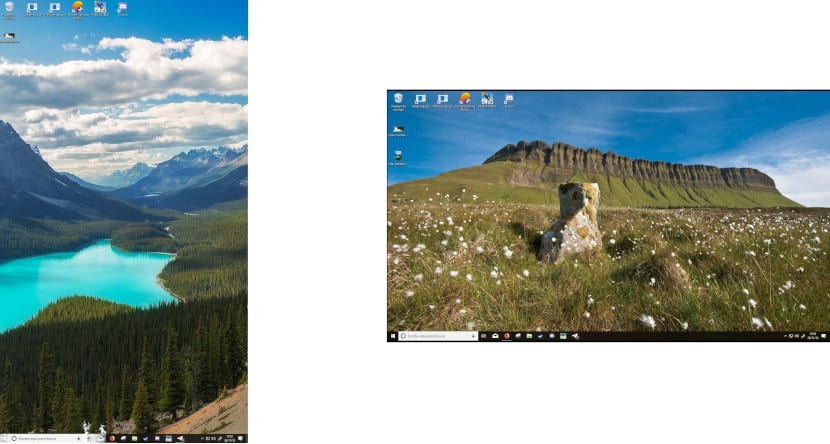
Если вы обычно посещаете торговые центры, то, скорее всего, ваше внимание привлекло то, что большинство мониторов/телевизоров, встречающихся в магазинах, расположены вертикально, а не горизонтально. В магазинах одежды это логично, если хотят показать одежду на человеке. Вероятно, вы не раз думали, что это специальные мониторы, предназначенные для этого, но нет, это не так.
Вероятно, вы так думаете, ведь в Интернете можно найти, как некоторые компании продают мониторы такого типа. как будто они были чем-то особеннымхотя на самом деле все наоборот: это обычный монитор, который с помощью программного обеспечения может менять ориентацию рабочего стола как для создания контента, так и для его отображения.
Как я уже неоднократно говорил, в отличие от macOS, Windows очень простым способом предоставляет нам некоторые функции конфигурации В противном случае нам пришлось бы часами искать их.
Если вы посвятите себя программированию там, где вам нужно иметьr много строк кода в поле зрения, или вы регулярно пишете и любите быстро просматривать написанные вами абзацы, вам, вероятно, интересно узнать, как изменить ориентацию рабочего стола в Windows 10.
Чтобы иметь возможность делать это и работать более комфортно, прежде всего, мы должны поместите монитор в это положениене знаю, хотим ли мы получить кривошею в нос.
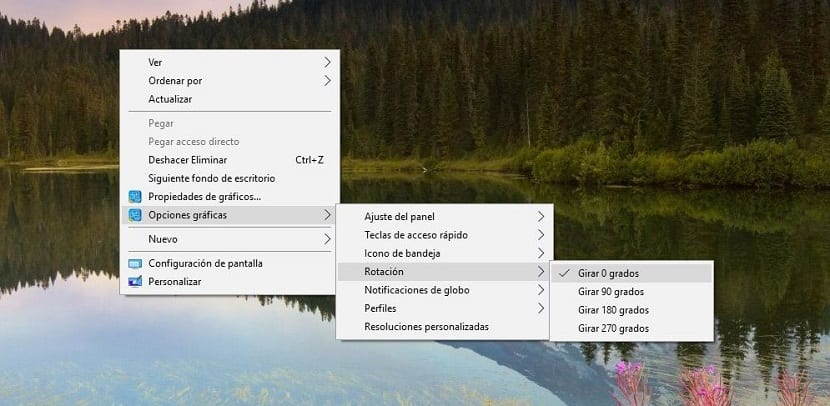
- Далее переходим на рабочий стол Windows 10 и нажимаем правая кнопка где не найдено ни приложения, ни значка.
- В появившемся контекстном меню нажмите на Параметры графики > Поворот.
- Далее мы выбираем, как мы хотим вращать рабочий стол. Если мы нажмем на поворот на 90/270 градусов, монитор Он покажет нам вертикальный рабочий стол.а если мы сделаем это на 180 градусов, изображение повернется и панель задач окажется вверху.
Все приложения, которые мы открываем в этот момент, даОни адаптируются к новому разрешению экрана.





